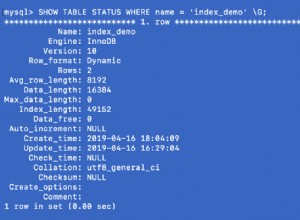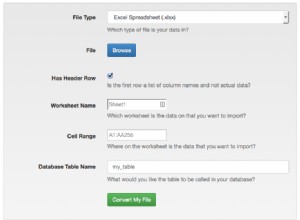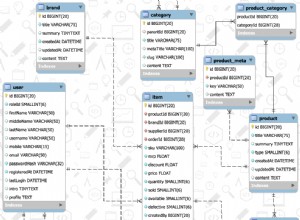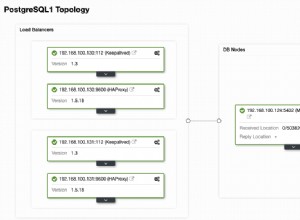Une autre réponse ici mentionne également depuis 2012 que vous pouvez supprimer Supprimer la connexion en cache via Comment supprimer les noms de serveur en cache de la boîte de dialogue Se connecter au serveur ?. Je viens de confirmer que cette suppression dans la liste MRU fonctionne correctement en 2016 et 2017.
SQL Server Management Studio 2017 supprimez le fichierC:\Users\%username%\AppData\Roaming\Microsoft\SQL Server Management Studio\14.0\SqlStudio.bin
SQL Server Management Studio 2016 supprimez le fichier C:\Users\%username%\AppData\Roaming\Microsoft\SQL Server Management Studio\13.0\SqlStudio.bin
SQL Server Management Studio 2014 supprimez le fichier C:\Users\%username%\AppData\Roaming\Microsoft\SQL Server Management Studio\12.0\SqlStudio.bin
SQL Server Management Studio 2012 supprimez le fichier C:\Users\%username%\AppData\Roaming\Microsoft\SQL Server Management Studio\11.0\SqlStudio.bin
SQL Server Management Studio 2008 supprimez le fichier C:\Users\%username%\AppData\Roaming\Microsoft\Microsoft SQL Server\100\Tools\Shell\SqlStudio.bin
SQL Server Management Studio 2005 supprimez le fichier - identique à la réponse ci-dessus mais le chemin Vista.C:\Users\%username%\AppData\Roaming\Microsoft\Microsoft SQL Server\90\Tools\Shell\mru.dat
Ce sont des chemins de profil pour Vista / 7 / 8.
MODIFIER :
Remarque, AppData est un dossier caché. Vous devez afficher les dossiers cachés dans l'explorateur.
EDIT :Vous pouvez simplement appuyer sur Supprimer dans la liste déroulante Serveur/Nom d'utilisateur (confirmé qu'il fonctionne pour SSMS v18.0). Source originale de https://blog.sqlauthority.com/2013/04/17/sql-server-remove-cached-login-from-ssms-connect-dialog-sql-in-sixty-seconds-049/ qui mentionnait que cette fonctionnalité est disponible depuis 2012 !